如果您不想花钱够买更多存储空间的话,那么最好的办法就是把视频保存在您的电脑里以节约空间。这时您会选择用苹果手机自带的USB数据线,通过iTunes把iPhone里的视频转移到电脑里。但是,如果您身边一时找不到USB或者USB出现了接触不良的问题呢?别担心,在AirMore的帮助下,您可以不用USB将iPhone视频传输至电脑里。是不是感觉很奇妙呢,那就让我们来看看它是怎么运行的吧。
如何使用AirMore将iPhone视频无线传输至电脑
AirMore可以利用无线网实现手机和电脑的无线连接,从而达到在两者间传输数据的目的。它是一款免费但是非常专业的网页端移动设备管理工具,简单易用,没有任何权限或会员限制。有了它,用户可以轻松地做到照片、音乐、视频、应用、联系人和电子书等其他数据在iPhone和电脑端的互传。
这款助手的出色之处在于传输视频的过程不再需要USB数据线,而且这种无线传输的方法也是相当的安全。它使用起来很方便,很容易操作,您只需跟着下面的步骤做:
在您iPhone手机的Apple Store应用商店中搜索AirMore应用,然后下载并安装到手机里。
连接iPhone到电脑
安装后,在电脑端搜索“airmore.net”进入AirMore的功能页,就会出现一个二维码;
打开您手机里下载好的应用,然后点击“扫描连接”,对准电脑屏幕上的二维码扫一扫,当您手机屏幕弹出“连接请求”的小窗口时,点击“同意”即可连接。

小贴士: 为了确保连接成功,请您将手机和电脑设置在同一个WiFi环境下。
无线传输iPhone视频到电脑
在电脑端的主界面上点击左侧“视频”图标,您就会看到手机里的所有视频;
点选您想传输的视频,然后再点击顶端的“下载”按钮就可以将这些视频保存到您的电脑里了。
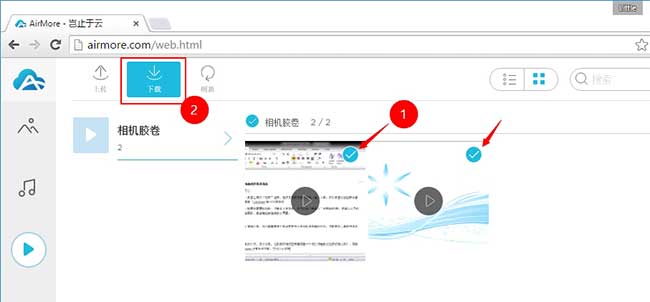
有了AirMore这种应用,您就可以不用USB将iPhone视频传输至电脑了。只需用手指轻轻地点击或滑动,就可以轻松、安全地将视频传输至您的电脑。另外,您还可以使用它快速地传输其他的文件到另外一个设备上,比如音乐、文档和文件等。总之,AirMore是一款强大且免费的应用,以上所有的这些功能都是免费提供的。



 下载
下载 
 下载
下载  下载
下载  下载
下载  下载
下载  下载
下载  喜欢
喜欢  顶
顶 难过
难过 囧
囧 围观
围观 无聊
无聊





